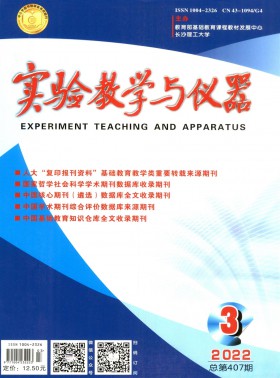作者:景朋森 许春根 周洪宝 吴军 单位:南京工业大学 电子与信息工程学院
《计算机网络管理》课程是一门理论与实践并重的课程,通过实验教学不仅能够使学生很好地理解和掌握课程的基本理论,而且能够进一步提高学生的创新设计和工程应用能力。在传统的实验教学过程中,受实验条件的限制,教学效果都不太理想,而虚拟技术的出现则可以很好地解决其问题。虚拟技术就是借助一些专业虚拟软件来实现与真实设备一样效果的技术。利用虚拟软件搭建的实验教学平台,不仅能够让学生发挥主观能动性,而且能够为学生创造良好的实验环境,彻底打破空间和时间的限制,促进学生的学习效率,提高学生的思维、动手及创新能力。
1基于VMware的虚拟实验教学平台
当前,各高校专业实验室中的PC机越来越多,而且配置也越来越高,在PC机上使用虚拟软件VMware构建虚拟实验教学平台是学生完成相关课程实验教学的最理想方案。VMware是一个在Windows或Linux计算机上运行的应用程序,它能够模拟一个基于x86的标准PC环境,而这个应用程序窗口就是虚拟机的显示器。在使用上,这台虚拟机和真正的物理主机没有太大的区别,一切操作都跟1台真正的计算机一样。采用VMware作为虚拟实验教学平台具有以下优点:(1)无需重新分区即可安装各种操作系统;(2)应用虚拟机测试软件无需担心破坏实际的计算机系统;(3)不必购买交换、路由等网络设备即可组建虚拟网络,进行网络技术实验。
2VMware介绍
2.1VMware工作模式
VMware为虚拟机系统提供了强大的网络功能,有3种网络工作模式:(1)bridged模式,虚拟机就像是局域网中的1台独立的主机,可以访问网内任何一台机器;(2)NAT模式,就是让虚拟机系统借助VMware提供的NAT功能,通过宿主机所在的网络来访问公网;(3)host-only模式,就是所有的虚拟系统只能跟宿主机通信,与真实的网络隔离,但虚拟系统之间是可以通信的。
2.2VMware虚拟网卡
VMware安装完成后,会在宿主机系统里虚拟两张虚拟网卡接口:VMnet1和VMnet8,但实际上,VMware有10个虚拟网卡接口:VMnet0-VM-net9。默认情况下,VMnet0桥接宿主机的物理网卡,VMnet1供host-only模式使用,VMnet8供NAT模式使用。
2.3VMware快照和克隆
在VMware中,快照可保存系统当前的某个状态,在需要的时候进行恢复。而克隆则是复制1个与原虚拟机一样的一个虚拟机,它分为两种:(1)完全克隆,是一个完全独立的完整拷贝,通过它可大大节约配置时间和减少配置过程的错误;(2)链接克隆,需要和原来虚拟机共享同一虚拟磁盘文件,不能脱离原来虚拟机独立运行,但由于采用共享磁盘文件却大大缩短了创建克隆虚拟机的时间和节约磁盘空间。2.4VMware分组在VMware中,新建分组就是把几个虚拟机连接在一起搭建一个虚拟网络环境实验组。
3基于VMware的实验设计
3.1实验设计原则
依据计算机网络管理课程特点及要求,设计实验时应遵循4个原则:(1)合理选择实验内容。充分考虑课程内容的难点和重点,由易到难,循序渐进,对学有余力的学生,要做到让学生自选设计实验环节;(2)重视基础实验。要求学生按照课堂教学的内容独立完成,从而打下坚实的基础;(3)激发学生兴趣。通过实验让学生自己搭建实验平台,弄清其中的缘由,激发学生的学习兴趣;(4)培养创新精神。对于一些复杂网络环境,由学生自己设计搭建并实现,从而培养其创新精神。
3.2虚拟实验教学平台的环境构建
3.2.1构建虚拟机
通常,构建虚拟机的方法有两种:(1)利用向导构建虚拟机,即进行硬件配置的过程,设置CPU、内存、硬盘、网卡等硬件设备参数;(2)采用备份文件构建虚拟机,即选择已经建立好的虚拟机文件,再对其进行重新配置。
3.2.2安装虚拟机操作系统
虚拟机操作系统的安装有4种方式:(1)光盘安装;(2)光盘镜像安装;(3)GHO镜像文件安装:(4)备份文件安装。在实验室中,可事先安装好实验所需的各种基本虚拟机操作系统,如Win-dowsXP、WindowsServer2003以及Linux(如Fedo-ra)等,并存放在宿主机中,供学生实验时调用。
3.2.3安装VMwareTools
虚拟机操作系统安装后,默认情况下,如果要想从虚拟机窗口中切换回到宿主机,必需按下热键Ctrl+Alt,否则就需要安装VMwareTools。VMwareTools相当于VMware虚拟机的主板芯片组驱动和显卡驱动、鼠标驱动,通过安装VMwareTools,可极大地提高虚拟机的性能,并可让虚拟机分辨率以任意大小进行设置,还可使用鼠标直接从虚拟机窗口中切换到主机中。在VMware中,选择“虚拟机(安装VMwareTools”,按照提示安装完成后重启虚拟机即可。
3.3实验项目设计
根据计算机网络管理课程教学大纲要求及实验设计原则,实验项目设计如下。
(1)网络服务器配置实验(4学时)。实验目的:掌握DHCP、DNS、WINS服务器的安装、配置和应用,以及客户端的配置及使用。实验内容:DHCP实验;DNS实验;WINS实验。配置要点:关闭VMware自带的DHCP服务器;在VMware中,新建分组,名为“网络服务器配置实验”,采用链接克隆的方式添加2台虚拟机:WIN2K3和WINXP,并添加专有“LAN”,让所有虚拟机使用该“LAN”。
(2)磁盘阵列实验(2学时)。实验目的:学习磁盘阵列的基础知识,掌握做磁盘阵列的条件及方法。实验内容:磁盘阵列(RAID0、RAID1和RAID5)的创建及数据恢复实验。配置要点:在VMware中,新建分组,名为“磁盘阵列实验”,采用链接克隆的方式添加1台虚拟机(WIN2K3),并编辑虚拟机,添加5块SCSI虚拟硬盘(各1GB)。
(3)域网络组建及应用实验(4学时)。实验目的:学习域网络的基础知识,掌握其组建方法;掌握文件服务器及分布式文件系统(DFS)的安装、配置和使用。实验内容:主域控制器的安装与配置;域网络中额外域控制器的添加与配置;文件服务器的配置;分布式文件系统的配置与使用。配置要点:在VMware中,新建分组,名为“文件服务器配置综合实验”,采用链接克隆的方式添加4台虚拟机(3台Win2K3和1台WinXP),并编辑分组,修改各虚拟机的“连接”属性为NAT;查看虚拟交换机网络参数,设置NAT网络参数。
(4)IIS服务器配置综合实验(4学时)。实验目的:学习网站的相关知识,掌握WWW、FTP及SMTP服务器的安装、配置和使用,以及“虚拟路由器”中“端口转发”的设置和使用等。实验内容:WWW服务器的安装与配置;FTP服务器的安装与配置;SMTP服务器的安装与配置;虚拟路由器的端口映射。配置要点:在VMware中,新建分组,名为“IIS服务器配置综合实验”,采用链接克隆的方式添加2台虚拟机(Win2K3和WinXP),并编辑分组,修改各虚拟机的“连接”属性为NAT;查看虚拟交换机网络参数,设置NAT网络参数。#p#分页标题#e#
(5)多VLAN局域网设计实验(3学时)。实验目的:学习VLAN的规划与配置,掌握如何通过三层交换机实现VLAN间路由。实验内容:设计多VLAN局域网拓扑结构;规划多VLAN局域网中的IP地址;根据拓扑结构组建局域网环境(添加虚拟交换机、虚拟路由器等);配置局域网环境,实现多VLAN间的路由。配置要点:在VMware中,根据局域网设计需要,添加VMnet2等虚拟网卡,并停止其DHCP服务;在VMware中,新建分组,名为“多VLAN局域网设计实验”,采用链接克隆的方式添加相应的虚拟机,并编辑分组,为模拟“虚拟路由器”的虚拟机添加1块虚拟网卡,并指定其“连接”属性;编辑虚拟机,为其分配各自虚拟网卡。
(6)多路由器广域网设计实验(3学时)。实验目的:学习广域网的规划与配置,掌握如何通过Internet组建VPN路由。实验内容:设计多路由器广域网拓扑结构;规划多路由器广域网中的IP地址;根据广域网拓扑结构组建网络环境(添加虚拟交换机、虚拟路由器等);配置网络环境,实现通过Internet组建VPN路由。配置要点:在VMware中,根据广域网设计需要,添加VMnet2等虚拟网卡,并停止其DHCP服务;在VMware中,新建分组,名为“多路由器广域网设计实验”,采用链接克隆的方式添加虚拟机,需要在分组中创建多个专有的“LAN”,并编辑分组,修改各虚拟机的“连接”属性。同时,为模拟“虚拟路由器”的虚拟机分别添加1块虚拟网卡,并指定其“连接”属性;编辑虚拟机,为其分配各自虚拟网卡。
(7)复杂网络环境开放性实验(4学时)。实验目的:掌握使用多台主机、多个VMware组建复杂网络实验环境的方法和思路。实验内容:多主机组建局域网实验环境;多主机组建广域网实验环境。配置要点:两台或两台以上主机,需要有网络环境;虚拟机根据网络实验拓扑需求进行自由组合。
3.4实验教学实例
下面以“多VLAN局域网设计实验”为例,介绍其在虚拟实验教学平台下的教学全过程。
3.4.1规划网络拓扑及IP地址
根据实验要求,规划网络拓扑如图1所示。其中,VLAN10上的DHCP服务器通过端口1为端口2、3、4所属的VLAN提供DHCP服务,而路由器的内网口与端口5连接,外网口则连接到Internet。实验中,各VLAN网络地址规划如表1所示。
3.4.2组建网络环境
为了实现图1所示的实验环境,在VMware中搭建虚拟机网络连接示意图,如图2所示。(1)添加虚拟网卡。在VMware中,打开“虚拟网络编辑器”窗口。首先在“主机虚拟适配器”选项卡中,依次添加4个虚拟网卡:VMnet2、VMnet3、VMnet4、VMnet5。然后在“主机虚拟网络映射”选项卡中,分别设置VMnet2为10.10.2.0、VMnet3为10.10.3.0、VMnet4为10.10.4.0、VMnet5为10.10.5.0,同时修改VMnet8为206.200.200.0。最后在“NAT”选项卡中,设置VMnet8网关为206.200.200.254。(2)新建分组,添加虚拟机。在VMware中,创建分组“多VLAN局域网设计实验”,并采用克隆链接方式添加2台WIN2K3的虚拟机(Server和Route)和3台WINXP虚拟机(PCA、PCB和PCC)。(3)编辑分组,设置“连接”属性。创建分组后,点击“编辑分组设置”,首先在“虚拟机”选项卡中调整Route的顺序至最后。然后在“连接”选项卡中,为Route添加一块虚拟网卡(以太网2),并指定其“连接”属性为NAT,同时设置Route和PCA、PCB、PCC的默认虚拟网卡(以太网)的“连接”属性为“桥接”,而Server的“连接”属性则为“host-only”。(4)编辑虚拟机,设置网络连接。对分组中的每一台虚拟机进行设置,让Server连接VMnet1,PCA连接VMnet2,PCB连接VMnet3,PCC连接VMnet4,Route的第1块虚拟网卡连接VMnet5,第2块虚拟网卡连接VMnet8(即NAT网卡)。
3.4.3配置多VLAN间的路由。
(1)主机路由器配置。在WIN2K3主机上,首先停止服务:“VMwareDHCPService”和“WindowsFirewall/InternetConnectionSharing(ICS)”,即将服务属性修改为“禁用”。然后从“管理工具”运行“路由和远程访问”服务,将当前计算机配置为“路由器”,即选择“配置并启用路由和远程访问(自定义配置(LAN路由(启用服务(配置完成”。
(2)设置虚拟机IP地址及网关等。启动所有虚拟机,依次进入各虚拟机(Server、PCA、PCB、PCC、Route),修改虚拟机主机名、并设置其IP地址及网关、DNS。
Server:主机名为“Server”,IP地址为“10.10.1.10”,网关为“10.10.1.254”。
PCA:主机名为“PCA”,IP地址为“10.10.2.10”,网关为“10.10.2.254”。
PCB:主机名为“PCB”,IP地址为“10.10.3.10”,网关为“10.10.3.254”。
PCC:主机名为“PCC”,IP地址为“10.10.4.10”,网关为“10.10.4.254”。
Route:主机名为“Route”,第1块网卡改名为“LAN”,IP地址为“10.10.5.10”,第2块网卡改名为“Internet”,IP地址为“206.200.200.10”,网关为“206.200.200.254”,DNS为“202.119.248.66”。同时,因没有添加内网网关造成其他子网不能访问,可使用route命令,添加到其他子网的路由,命令如下:
route–padd10.10.1.0mask255.255.255.010.10.5.254
route–padd10.10.2.0mask255.255.255.010.10.5.254
route–padd10.10.3.0mask255.255.255.010.10.5.254
route–padd10.10.4.0mask255.255.255.010.10.5.254
完成后,切换各虚拟机,使用ping命令进行相互间的测试,发现全网互通。
(3)配置Server为DHCP服务器。在Server中,首先配置DHCP服务,完成后启用DHCP服务,并创建3个作用域,分别为PCA、PCB、PCC所在的子网分配IP地址及其相关参数(网关、DNS等)。然后,在WIN2K3主机中,打开“路由和远程访问”添加“DHCP中继服务”,对“DHCP中继服务”依次添加网络接口:VMnet2、Vmnet3、Vmnet4,并添加服务器地址为“10.10.1.10”。最后,进入PCA、PCB、PCC,分别修改网络参数为自动获取地址,并使用ipconfig/renew重新获取地址,再次使用ping命令测试各虚拟机,发现全网互通。#p#分页标题#e#
(4)配置Route为服务器。在Route中,从“管理工具”运行“路由和远程访问”服务,将当前计算机配置为“NAT服务器”,即选择“配置并启用路由和远程访问(网络地址转换(NAT)(Internet网卡(启用服务(配置完成”。实验中,由于Server、PCA、PCB、PCC与Route不在同一个子网,通过Route共享上网需要在主机路由器上添加1条静态路由,使其指向Route内网网卡地址(10.10.5.10),否则将不可达。如果S`erver、PCA、PCB、PCC与Route的设置在同一网段,则无需添加路由即可通过Route中的NAT访问外网。
(5)向宿主机添加静态路由。向宿主机添加静态路由,需要先编辑Route的虚拟机设置,让第2块网卡(外网)属性为“桥接”,并设置一个合法的地址(与主机“本地连接”属于同一网段),否则会因Route通过NAT共享上网而造成“循环”路由。然后,在宿主机中,选择“管理工具(路由和远程访问(静态路由”,添加一条静态路由信息(接口:VMnet5,目标:0.0.0.0,掩码:0.0.0.0,网关:10.10.5.10)。最后,在虚拟机PCA(PCB或PCC)中,打开IE浏览器,进行网站访问测试,发现可以正常访问外网。实验中,由于宿主机作为路由器(修改了路由设置),需要转发路由,故实验时宿主机是不能上网的。实验完成后,宿主机若要上网,则必须在“路由和远程访问(静态路由”中删除上述静态路由信息。
4结束语
基于VMware的虚拟实验教学平台设计的7个实验,涵盖了计算机网络管理课程的全部教学内容,通过上述实验,学生普遍反映该实验教学效果明显、比较直观地体现了课堂所学知识,极大地调动了他们的学习兴趣。同时,该实验教学平台的开发应用还弥补了因实验场地、仪器设备和经费缺乏等带来的不足,避免了因误操作对实验仪器造成的损失,而且还能开展以前不能实现的教学实验,极大地丰富了实验教学内容,受到了广大师生的好评。